Detaljeret instruktioner er i Brugerguiden.
[. . . ] Register your product and get support at
PhotoFrame
SPF1307 SPF1327
DA
Brugervejledning
Indholdsfortegnelse
1 Vigtigt
Sikkerhed Sikkerhedsforanstaltninger og vedligeholdelse Meddelelse Respekter ophavsrettigheder Bortskaffelse af udtjente produkter Oplysninger til kunderne om genbrug Miljøoplysninger North Europe Information (Nordic Countries) Deklaration over forbudte stoffer
2
2 2 2 2 2 2 3 3 3
6 Ur og kalender 7 Alarm 8 Kvikmenu 9 Indstillinger
17 18 19 20
2 Din PhotoFrame
Oversigt over din PhotoFrame Indledning Hvad er der i kassen
4
4 5 5
3 Kom godt i gang
Installér standeren Tilslutning af strømmen Tænd for PhotoFrame Sluk for PhotoFrame Overfør fotos
6
6 6 7 7 8
Vælg et skærmsprog. 20 Juster lysstyrken for displayet 20 Indstil klokkeslæt og dato 20 Indstil automatisk til/fra for skærmen 21 Sæt PhotoFrame i dvale 22 Indstil automatisk retning 22 Indstil knaplyd 22 Beskyt/fjern beskyttelse af indholdet på et hukommelseskort 23 Tænd/sluk for demo 23 Indstilling for diasshow 24 Vælg en overgangseffekt for diasshow 24 Vælg en fotobaggrund 24 Vis fotocollager 25 Se status for PhotoFrame 25 Gendan fabriksindstillingerne 26 Formater PhotoFrame 26
4 Vis fotos
Styring af diasshow og fotos Vælg frekvens for diasshow Vælg diasshowsekvens Rotér et foto Kopier et foto Slet et foto Vælg en fotoeffekt Vælg ur/kalender Zoom og panorer et foto
10
10 11 11 11 11 12 12 12 13
10 Opgrader PhotoFrame 11 Produktinformation 12 Ofte stillede spørgsmål (FAQ) 13 Ordliste
27 28 30 31
5 Browser
Opret et album/en mappe Omdøb et album Vælg Áere fotos
14
15 15 16
Har du brug for hjælp?Besøg www. philips. com/welcome, hvor du kan få adgang til et komplet udvalg af supportmaterialer som f. eks. brugervejledningen, de seneste softwareopdateringer og svar på ofte stillede spørgsmål.
DA
1
Dansk
1 Vigtigt
Sikkerhed
Sikkerhedsforanstaltninger og vedligeholdelse
· Undlad at røre, trykke, gnide eller slå på skærmen med hårde genstande, da dette kan beskadige skærmen permanent. [. . . ] » En indstillingsmenu vises.
for at
· · · · ·
[Kopier] [Flyt] [Slet] [Roter] [Afspil diasshow]
16
DA
6 Ur og kalender
Du kan vælge at vise et ur eller en kalender i diasshow.
1
Vælg [Ur], og tryk derefter på
.
2
Vælg [Ur] / [Kalender], og tryk derefter på .
·
Vælg [Fra] for at skjule uret eller kalenderen, og tryk derefter på for at bekræfte.
3
Vælg en indstilling, og tryk derefter på for at bekræfte.
DA
17
Dansk
7 Alarm
1
Vælg [Alarm], og tryk derefter på .
2
Vælg en alarm, og tryk derefter på
.
3 4
Vælg [Tid], og tryk derefter på . · Vælg [Fra] for at annullere alarmen, og tryk derefter på . Tryk på / / / for at indstille tiden, og tryk derefter på .
·
Når alarmen ringer, kan du trykke på en hvilken som helst tast for at stoppe den.
18
DA
8 Kvikmenu
På kvikmenuen kan du justere skærmens lysstyrke og få vist status for PhotoFrame.
1
Tryk på på startskærmen. » Menuen med lynindstillinger vises.
2
Vælg en indstilling, og tryk derefter på for at bekræfte. · [Status]: For at få vist oplysninger om PhotoFrame · [Lysstyrke]: Tryk på / for at justere lysstyrken, og tryk derefter på .
·
Tryk på
igen for at forlade kvikmenuen.
DA
19
Dansk
9 Indstillinger
Vælg et skærmsprog. 1
Vælg [Indstillinger], og tryk derefter på .
2
Vælg [Lysstyrke], og tryk derefter på
.
3
Tryk på / for at justere lysstyrken, og tryk derefter på .
2
Vælg [Sprog], og tryk derefter på
.
Indstil klokkeslæt og dato 3
Vælg et sprog, og tryk derefter på .
1
Vælg [Indstillinger], og tryk derefter på
.
Juster lysstyrken for displayet 1
Vælg [Indstillinger], og tryk derefter på .
2 3
Vælg [Tid og dato], og tryk derefter på Vælg [Indstil tid] / [Indstil dato] / [Indstil tidsformat] / [Indstil datoformat], og tryk derefter på .
.
20
DA
4
Tryk på / / / for at indstille dato og klokkeslæt eller vælge et format, og tryk derefter på .
4
Vælg [Slå timer til] / [Slå timer fra], og tryk derefter på .
Indstil automatisk til/fra for skærmen
Med funktionen SmartPower kan du indstille et tidspunkt, hvor PhotoFrame automatisk skal tænde eller slukke for skærmen.
Bemærk · Sørg for at indstille klokkeslæt og dato på PhotoFrame
korrekt, inden du indstiller den automatiske til/frafunktion.
5
Tryk på / / / for at indstille tiden, og tryk derefter på .
1
Vælg [Indstillinger], og tryk derefter på
.
DA
21
Dansk
2 3
Vælg [SmartPower], og tryk derefter på Vælg [Timer], og tryk derefter på . · Du deaktiverer den automatiske til/ fra-funktion ved at vælge [Fra] og derefter trykke på .
.
Sæt PhotoFrame i dvale 1
Vælg [Indstillinger], og tryk derefter på .
Indstil automatisk retning
Du kan vise fotos i den rigtige retning afhængigt af den vandrette/lodrette placering af PhotoFrame.
1
Vælg [Indstillinger], og tryk derefter på
.
2 3
Vælg [Dvale], og tryk derefter på
. .
Vælg en mulighed, og tryk derefter på » Efter den valgte periode skifter PhotoFrame til dvaletilstand. ·
2
Du deaktiverer dvaletilstanden ved at vælge [Aldrig] og derefter trykke på .
Vælg [Automatisk retning], og tryk derefter på .
3
· Hold nede for at få PhotoFrame ud af dvaletilstand.
Vælg [Til], og tryk derefter på . · Du deaktiverer den automatiske retningsfunktion ved at vælge [Fra] og derefter trykke på .
Indstil knaplyd 1
Vælg [Indstillinger], og tryk derefter på .
22
DA
2
Vælg [Indstil bip], og tryk derefter på
.
2
3
Vælg [Til] for at tænde knaplyden, og tryk derefter på . · Du slukker for knaplyden ved at vælge [Fra] og derefter trykke på .
3
Vælg [Deaktiver sletning] for at deaktivere slettefunktionen, og tryk derefter på . · Vælg [Aktiver sletning] for at aktivere slettefunktionen, og tryk derefter på .
Beskyt/fjern beskyttelse af indholdet på et hukommelseskort
Du kan aktivere slettefunktionen på et lagringsmedie, der er tilsluttet til PhotoFrame. Hvis du vil undgå at slette fotos på et lagringsmedie, kan du også deaktivere slettefunktionen på et lagringsmedie.
Tænd/sluk for demo 1
Vælg [Indstillinger], og tryk derefter på .
1
Vælg [Indstillinger], og tryk derefter på
.
2
Vælg [Demo], og tryk derefter på
.
DA
23
Dansk
Vælg [Hukommelseskort], og tryk derefter på .
3
Vælg [Til] for at aktivere demoshowet, og tryk derefter på . » Når der er tændt for demotilstanden, afspiller PhotoFrame demodiasshow automatisk, så længe strømkablet er tilsluttet en strømforsyning. Du deaktiverer demoshowet ved start ved at vælge [Fra] og derefter trykke på .
Vælg en fotobaggrund
1
Vælg [Indstillinger], og tryk derefter på
.
·
Indstilling for diasshow
Vælg en overgangseffekt for diasshow
1
Vælg [Indstillinger], og tryk derefter på
.
2 3
Vælg [Diasshow], og tryk derefter på
.
Vælg [Baggrundsfarve], og tryk derefter på .
2 3
Vælg [Diasshow], og tryk derefter på
.
Vælg [Overgangseffekt], og tryk derefter på .
4
Vælg en mulighed, og tryk derefter på . » Hvis du vælger en baggrundsfarve, viser PhotoFrame et foto med en baggrundsfarve.
4
Vælg en mulighed, og tryk derefter på
. » Hvis du vælger[Auto tilpas], trækker PhotoFrame et foto ud, så det fylder hele skærmen, selvom dette kan medføre billedforvrængning.
24
DA
3
Vælg [Collage], og tryk derefter på
.
Dansk
» Hvis du vælger [RadiantColor], udvider PhotoFrame de farvede kanter på et foto, der er mindre end det fulde skærmbillede, så skærmen udfyldes uden sorte bjælker, og billedet ikke forvrænges.
4
Vælg en collageindstilling, og tryk derefter på . · Du deaktiverer collagefunktionen ved at vælge [Enkelt] og derefter trykke på .
Se status for PhotoFrame 1
Vælg [Indstillinger], og tryk derefter på .
Vis fotocollager
1
Vælg [Indstillinger], og tryk derefter på
.
2
Vælg [Info].
2
Vælg [Diasshow], og tryk derefter på
.
» Oplysningerne på PhotoFrame vises til højre for skærmen: Intern hukommelse, brugt hukommelse, ledig plads og softwareversionen.
DA 25
Gendan fabriksindstillingerne 1
Vælg [Indstillinger], og tryk derefter på .
Formater PhotoFrame
Advarsel · Alle fotos på PhotoFrame går tabt, hvis du formaterer
PhotoFrame.
1
Vælg [Indstillinger], og tryk derefter på
.
2 3
Vælg [Nulstil], og tryk derefter på Vælg [Ja], og tryk derefter på .
.
2
Vælg [Format], og tryk derefter på
.
» Der vises en bekræftelsesmeddelelse.
3
Vælg [Ja], og tryk derefter på
.
4
Vælg [Ja], og tryk derefter på
.
26
DA
10 Opgrader PhotoFrame
Advarsel · Undgå at slukke PhotoFrame under opgradering.
Hvis der Àndes en softwareopdatering, kan du downloade den nyeste software fra www. philips. com/support for at opgradere din PhotoFrame. Den tidligere software er ikke tilgængelig online.
1 2 3 4 5 6
Visit www. philips. com/support. Søg efter din PhotoFrame, og gå til afsnittet med software. Download den nyeste software fra et SDkorts rodmappe. [. . . ] Hvilken opløsning er det bedst at vise fotos i på PhotoFrame?Den bedste opløsning er 440 x 270, 880 x 540 eller et lignende billedformat. Hvis du aktiverer dvaletilstandsfunktionen eller SmartPower-funktionen, slukkes PhotoFrame automatisk på det angivne tidspunkt. Der er Áere oplysninger i afsnittet "Sæt PhotoFrame i dvale" og "Indstil automatisk til/fra for skærmen".
13 Ordliste
A
Aspektforhold Aspektforhold refererer til fjernsynsskærmes længde- og højdeforhold. [. . . ]

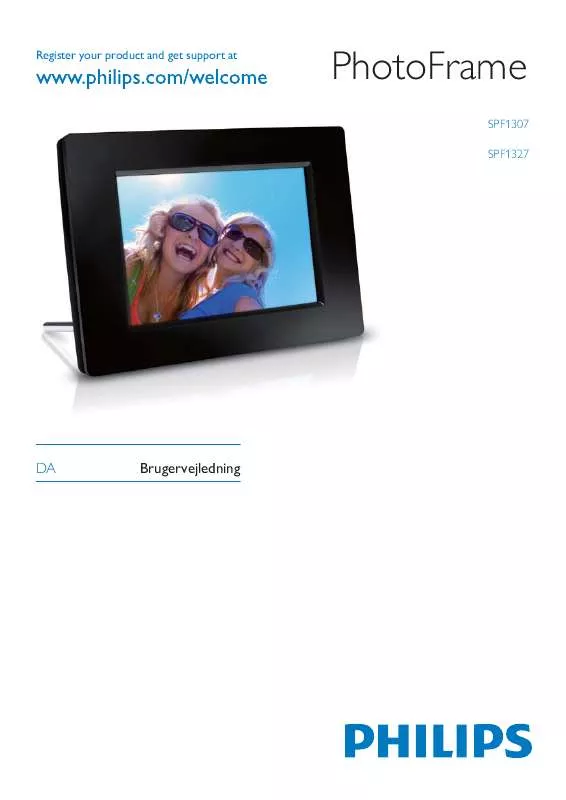
 PHILIPS SPF1327 BROCHURE (355 ko)
PHILIPS SPF1327 BROCHURE (355 ko)
 PHILIPS SPF1327 (1549 ko)
PHILIPS SPF1327 (1549 ko)
 PHILIPS SPF1327 BROCHURE (398 ko)
PHILIPS SPF1327 BROCHURE (398 ko)
 PHILIPS SPF1327 annexe 2 (1562 ko)
PHILIPS SPF1327 annexe 2 (1562 ko)
 PHILIPS SPF1327 annexe 1 (1549 ko)
PHILIPS SPF1327 annexe 1 (1549 ko)
